Acrobatで赤字(注釈)を入れることについて
いまDTPの現場では、赤字校正をPDFでやりとりすることが多いと思います。
ときには手書きの赤字をスキャンしただけのPDFが送られくることもあります。
あれ、リアル用紙の赤字よりわかりにくくて困ります。
まぁデジタル作業がNGな方もいるので、しかたありませんね。
今回お伝えしたいのは、せっかくAcrobatの注釈機能を使っているのに、手間がかかる作業をしていて、お互いの作業効率が下がっていることを改善したいと思い、この記事を書きました。
Acrobatには、文字の赤字(注釈)を入力するときに使う代表的なツールとして
・取り消し線(文字を削除する)
・テキストを挿入(指定位置にテキストを追加する)
・選択したテキストを置換(選択範囲の文字を差し替える)
の3つがあります。
●文字を削除する場合
「取り消し線」で指定していただければ、わざわざコメントに「削除」や「トルツメ」と入力しなくても意味が伝わるので大丈夫です。
-----------------------------------
●文字を追加する アナログ赤字にならって「Y」の線を描いて位置を指定する方がいらっしゃいますが、「テキストを挿入」ツールで指定していただければ、線を描く手間が省けます。
-----------------------------------
●文字を差し替える 段落内に複数の修正がある場合は、段落まるごと「選択したテキストを置換」で差し替ええたほうが、飛び飛びの修正をするより効率が良いです。 また、文字の前後を入れ変えたいときの「S」(横向きのSを使った校正記号)なども、S字線を描くより正しい順番の置換え指定のほうが簡単です。
-----------------------------------●文字を差し替える 段落内に複数の修正がある場合は、段落まるごと「選択したテキストを置換」で差し替ええたほうが、飛び飛びの修正をするより効率が良いです。 また、文字の前後を入れ変えたいときの「S」(横向きのSを使った校正記号)なども、S字線を描くより正しい順番の置換え指定のほうが簡単です。
まずは、この3つの基本ツールを使い分けていただけると、お互いの作業効率が上がると思います。


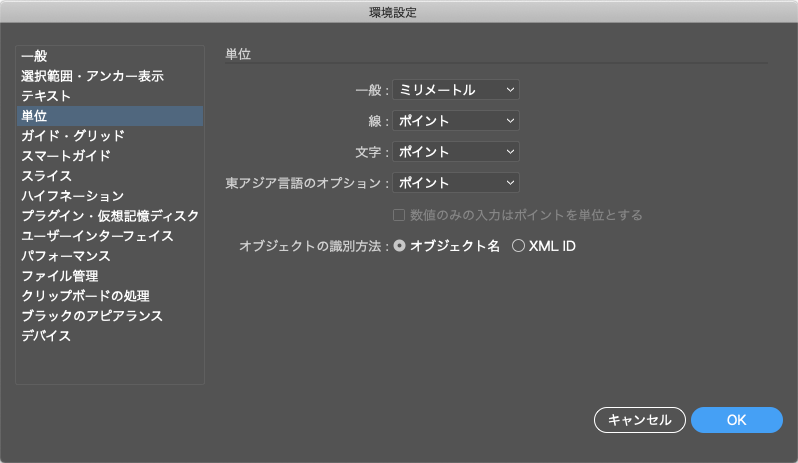
コメント
コメントを投稿